Chkdsk berjalan secara otomatis di setiap startup di Windows 10/11
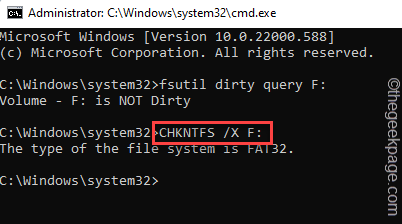
- 1478
- 356
- Dwayne Hackett
Pengguna Windows dapat menggunakan utilitas cek disk untuk memindai dan memperbaiki kesalahan file pada drive disk. Biasanya, administrator sistem dapat secara manual memulai alat pemeriksaan disk untuk memindai drive tertentu dan pemindaian ini memiliki pengubah yang berbeda. Tetapi bagaimana jika alat chkdsk mulai berjalan secara otomatis di setiap startup? Jika cek ini terjadi pada setiap startup, itu pasti akan mengganggu Anda. Jadi, ikuti saja solusi ini untuk menemukan dan mengimplementasikan solusi dengan cepat.
Daftar isi
- Perbaiki 1 - Ubah Editor Registri
- Perbaiki 2 - Biarkan Berlari
- Perbaiki 3 - Batalkan pemindaian yang dijadwalkan
Perbaiki 1 - Ubah Editor Registri
Mengedit nilai tertentu pada sistem Anda dapat membantu Anda menyelesaikan masalah ini.
1. Tekan saja tombol Windows dan ketik "registri"Di kotak pencarian.
2. Sekarang, Anda dapat mengklik “Editor Registri“Dalam hasil pencarian.
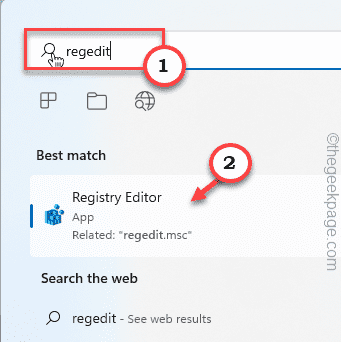
Peringatan - Anda akan menghapus nilai tertentu di editor registri. Biasanya tidak mengarahkan Anda ke masalah apa pun, uji jika ini berhasil. Jadi, sebelum Anda melakukan hal lain, Anda harus membuat cadangan registri baru.
A. Setelah Anda membuka layar editor registri, ketuk "Mengajukan“Dari bilah menu.
B. Lalu ketuk "Ekspor”Untuk membuat cadangan registri baru.
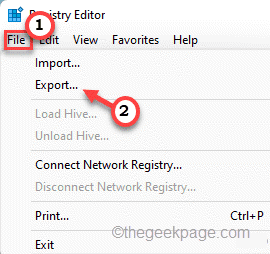
Cukup simpan cadangan ini di lokasi diskrit.
3. Di sisi kanan, buka di sini -
Komputer \ hkey_local_machine \ System \ CurrentControlset \ Control \ Sesi Manajer
4. Kemudian, di sisi kanan, klik dua kali The "Bootexecute"Multi-string untuk mengaksesnya.
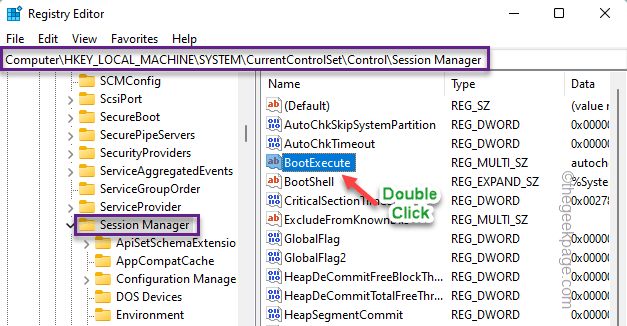
5. Di jendela edit multi-string, Anda mungkin melihat beberapa baris. Hapus semua garis dari sana.
6. Kemudian, cukup masukkan baris ini di dalam kotak.
Autocheck Autochk *
7. Akhirnya, klik "OKE“.
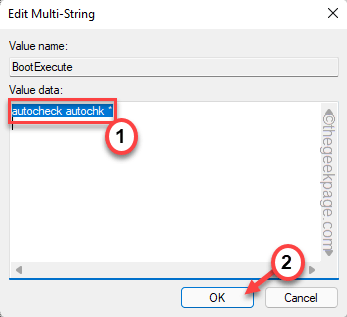
Setelah itu, tutup layar Registry Editor. Kemudian, Anda harus melakukannya mengulang kembali sistem sekali untuk menyaksikan perubahan. Selama startup Anda tidak akan melihat pemindaian pemeriksaan disk.
Perbaiki 2 - Biarkan Berlari
Beberapa pemindaian pemeriksaan disk (seperti yang ada di drive sistem) hanya dimulai pada saat reboot sistem. Ini adalah kasus normal dan disarankan agar Anda tidak mengganggu pemindaian pemeriksaan disk. Jika Anda memaksakan sistem saat Windows masih melakukan pemeriksaan disk, pemeriksaan disk dapat muncul kembali pada startup berikutnya.
Perbaiki 3 - Batalkan pemindaian yang dijadwalkan
Jika pemindaian pemeriksaan disk sudah dijadwalkan untuk memulai pada startup sistem berikutnya, Anda dapat membatalkannya dengan perintah.
1. Tekan tombol Windows dari keyboard dan ketik "cmd“.
2. Sekarang, klik kanan pada “Command prompt"Dan ketuk"Jalankan sebagai administrator“.
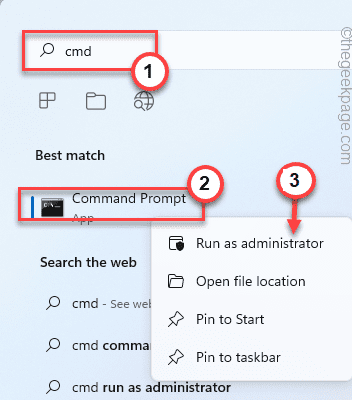
3. Anda dapat melakukan pemeriksaan kueri melalui drive. Jadi, memasukkan Perintah ini di terminal dan tekan Memasuki.
surat drive kueri kotor fsutil
[
Ganti "Surat drive:“Dengan surat drive drive.
Contoh - Jika surat drive adalah "f:", perintahnya -
fsutil kueri kotor f:
]
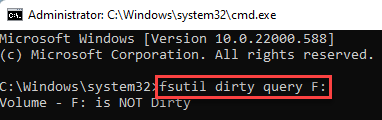
4. Setelah menjalankan pemeriksaan kueri, Anda harus menjalankan perintah ini untuk tidak menjalankan operasi cek disk pada startup sistem berikutnya.
CHKNTFS /X Surat drive:
[
Ganti "Surat drive:“Dengan surat drive drive.
Contoh - Jika surat drive adalah "f:", perintahnya -
Chkntfs /x f:
]
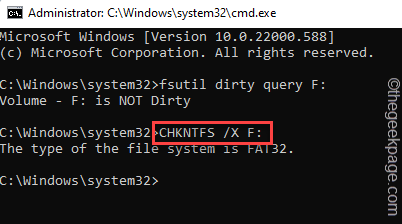
Sekarang, Windows tidak akan menjalankan alat pemeriksaan disk pada drive di startup sistem. Ini seharusnya memecahkan masalah Anda.
- « Cara mengetahui versi Xbox Series X / S yang mana yang Anda miliki
- Cara menghapus file secara otomatis lebih tua dari jumlah hari tertentu di Windows PC »

